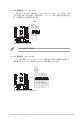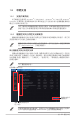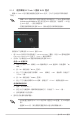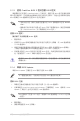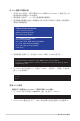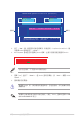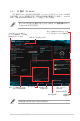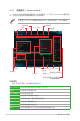User's Manual
華碩 B150M-A 主機板使用手冊 2-3
• 使用此程式前,請將行動儲存裝置中的 BIOS 檔案重新命名為:B15A4.
CAP。
• 驅動程式與公用程式光碟中的 BIOS 可能不是最新版本。請造訪華碩網
站(http://tw.asus.com)來下載最新的 BIOS 程式。
2.1.3 使用 CrashFree BIOS 3 程式回復 BIOS 程式
華碩最新自行研發的 CrashFree BIOS 3 工具程式,讓您在當 BIOS 程式與資料被病
毒入侵或損毀時,可以輕鬆地從驅動程式與公用程式光碟中,或是從含有最新或原始
BIOS 檔案的 USB 隨身碟中回復 BIOS 程式的資料。
2.1.4 華碩 BIOS Updater
華碩 BIOS Updater 可讓您在 DOS 環境下更新 BIOS 檔案。
以下畫面僅供參考,可能與您所見到的 BIOS 畫面有所差異。
更新 BIOS 之前
1. 準備好主機板的驅動程式與公用程式光碟,及一個 USB 隨身碟。
2. 從華碩網站(http://www.asus.com/tw/support)下載最新的 BIOS 檔案和 BIOS
Updater 工具程式,並將它們儲存於 USB 隨身碟中。
DOS 環境中不支援 NTFS 格式。請確保 USB 隨身碟是 FAT32/16 格式單
一磁區。
3. 關閉電腦。
4. 請確保電腦配有 DVD 光碟機。
回復 BIOS 程式:
請依據下列步驟回復 BIOS 程式:
1. 開啟系統。
2. 將儲存有 BIOS 檔案的驅動程式與公用程式光碟放入光碟機,或 USB 隨身碟插
入 USB 連接埠。
3. 接著工具程式便會自動檢查裝置中是否存有 BIOS 檔案。當搜尋到 BIOS 檔案後,
工具程式會開始讀取 BIOS 檔案並自動進入 EZ Flash 3 公用程式。
4. 系統要求您進入 BIOS 設定程式來回復 BIOS 設定。為保證系統的相容性與穩定
性,建議您按下 <F5> 來載入預設的 BIOS 設定值。
當更新 BIOS 時,請勿關閉或重置系統!若是這麼做,將可能導致系統
開機失敗。